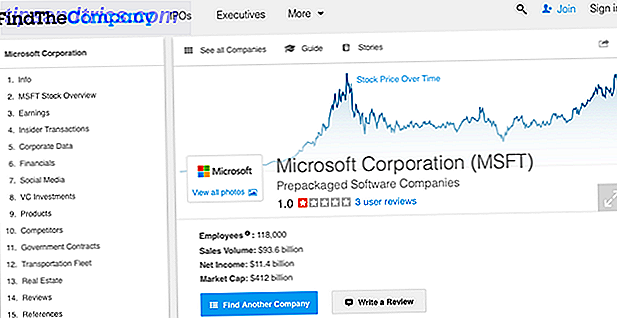Ένας από τους καλύτερους τρόπους για να ξεκινήσετε με οποιοδήποτε τύπο έργου είναι είτε να καταρρεύσει και να σκιαγραφήσει τις ιδέες, είτε να χρησιμοποιήσει κάποια τεχνική χαρτογράφησης. Για να περιγράψουμε, μια νέα εφαρμογή ιστού HTML5 γραμμένη σε JavaScript που ονομάζεται Fargo, μπορεί να είναι ένα από τα καλύτερα εργαλεία για τη δημιουργία, την αποθήκευση και τη συνεργασία σε έγγραφα περίγραμμα.
Το Saikat έχει μοιραστεί πέντε εργαλεία περιγραφής για τους συγγραφείς και τους καλλιτέχνες. 5 Εργαλεία για τη χάραξη ιδεών για συγγραφείς και καλλιτέχνες. 5 Εργαλεία για την περιγραφή ιδεών για συγγραφείς και καλλιτέχνες. Το περίγραμμα δεν είναι παρά μια ιεραρχική κατανομή του τι σχεδιάζετε να γράψετε ή να δημιουργήσετε. Διαμορφώνονται ανάλογα με τα επίπεδα σπουδαιότητας και ροής και χαρακτηρίζονται από αριθμούς, ρωμαϊκούς αριθμούς, επικεφαλίδες, υποσέλιδα ή οποιεσδήποτε άλλες ... Διαβάστε περισσότερα και ενώ είναι πολύ καλές, το Fargo προσφέρει μερικά μοναδικά χαρακτηριστικά γνωρίσματα χρήσιμα από τους χρήστες . Ως ηλεκτρονική εφαρμογή δεν χρειάζεται να εγκαταστήσετε την εφαρμογή στον υπολογιστή σας. Ως χρήστης, η εφαρμογή παραμένει ενημερωμένη και μπορείτε εύκολα να μοιράζεστε το περίγραμμα για προβολή ή συνεργασία.
Βασικά χαρακτηριστικά
Ο Fargo μπορεί να είναι τόσο απλός όσο και προηγμένος που χρειάζεστε. Όταν αρχικά κατεβάζετε το Fargo, θα σας ζητήσει να συνδεθείτε με το Dropbox Ο Ανεπίσημος Οδηγός για το Dropbox Ο Ανεπίσημος Οδηγός για το Dropbox Υπάρχουν περισσότερα για το Dropbox από ό, τι νομίζετε: μπορείτε να το χρησιμοποιήσετε για κοινή χρήση αρχείων, δημιουργία αντιγράφων ασφαλείας των δεδομένων σας, συγχρονισμό αρχείων μεταξύ υπολογιστών και ακόμα και να ελέγχετε εξ αποστάσεως τον υπολογιστή σας. Ανάγνωση λογαριασμού, όπου αποθηκεύει τα έγγραφά σας σε έναν μόνο υποφάκελο (Dropbox> Apps> Fargo). Μπορείτε να αποσυνδέσετε το Fargo από το λογαριασμό Dropbox απλά διαγράφοντας το φάκελο που προσθέτει στο λογαριασμό σας.
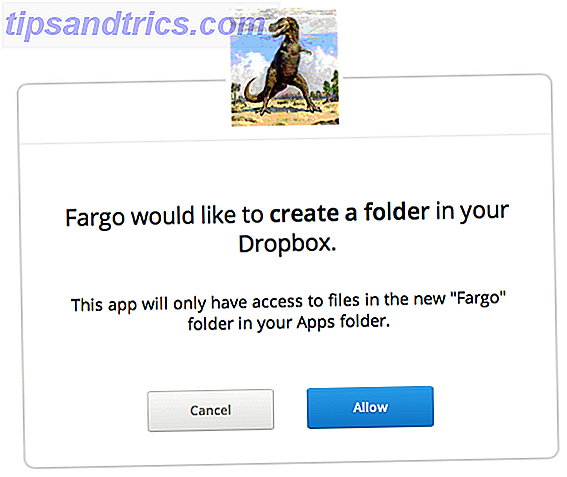
Η αφή που εξοικονομεί χρόνο είναι ότι δεν χρειάζεται να μεταβείτε στο φάκελο Dropbox Fargo για να ανακτήσετε έγγραφα. Το Fargo λειτουργεί σαν μια παραδοσιακή εφαρμογή λογισμικού επιφάνειας εργασίας. Επομένως, απλά πρέπει να μεταβείτε στο Αρχείο> Άνοιγμα ... για να δείτε μια λίστα με τα περιγραφέντα έγγραφα ή μπορείτε να τα αναζητήσετε με το όνομα.
Για να ξεκινήσετε απλά με το Fargo, απλά κάντε κλικ στο κουμπί + και δώστε στον τίτλο σας ένα τίτλο στο αναδυόμενο παράθυρο. Το έγγραφό σας αποθηκεύεται αυτόματα και μπορείτε να αρχίσετε να πληκτρολογείτε το πρώτο στοιχείο του περιγράμματος. Όπως συμβαίνει με τα παραδοσιακά outliners, πατάτε το πλήκτρο επιστροφής ( Enter in Windows), ακολουθούμενο από το πλήκτρο καρτέλας για να εισάγετε και να πληκτρολογήσετε επιπλέον στοιχεία κάτω από το πρώτο στοιχείο μετά την επικεφαλίδα ανώτατου επιπέδου.

Κατά τη δημιουργία ενός περιγράμματος, μπορείτε να πληκτρολογήσετε πρώτα όλες τις πιθανές επικεφαλίδες υψηλού επιπέδου. Για να το κάνετε αυτό στο Fargo, πατάτε το πλήκτρο επιστροφής μετά από κάθε επικεφαλίδα και στη συνέχεια επιστρέψτε σε κάθε τίτλο για να προσθέσετε υπο-στοιχεία. Για να προσθέσετε μια νέα επικεφαλίδα κορυφαίου επιπέδου μετά από μια λίστα υποδιαιρέσεων, είναι καλύτερο να πληκτρολογήσετε τη νέα επικεφαλίδα ως υπο-στοιχείο, να την επιλέξετε (κάνοντας κλικ στο βέλος για το στοιχείο) και στη συνέχεια απλά πατήστε το Shift + Πλήκτρα Tab για να μετακινήσετε το στοιχείο προς τα αριστερά. (Σημείωση: Όπως και με τις εφαρμογές που χρησιμοποιούνται συχνά στο Mac μου, χάρτες συντομεύσεις σε BetterTouchTool Ενεργοποιήστε το Mac σας με προηγμένες BetterTouchTool Αυτοματισμοί Ενεργοποιήστε το Mac σας με τις προηγμένες BetterTouchTool Αυτοματισμοί Ξεκίνησα να χρησιμοποιώ το BetterTouchTool πίσω το 2011 και από τότε έχει γίνει ένα από τα κορυφαίες τρεις εφαρμογές Mac για την αύξηση της παραγωγικότητάς μου και τον εξορθολογισμό της ροής εργασίας μου.Αν και BTT μπορεί να χρησιμοποιηθεί από οποιοδήποτε ... Διαβάστε περισσότερα ή πληκτρολόγιο Maestro Αυτοματοποιήστε τα πάντα στο Mac σας με το πληκτρολόγιο Maestro [Mac] Αυτοματοποιήστε τα πάντα στο Mac σας με πληκτρολόγιο Maestro [Mac] Έχω γράψει πολλά άρθρα σχετικά με την αυτοματοποίηση Mac, συμπεριλαμβανομένου ενός Οδηγού αυτοματισμού MUO για το πώς να ξεκινήσετε με τον Automator της Apple και τις ενσωματωμένες λειτουργίες OS X για τη δημιουργία έξυπνων φακέλων, λιστών αναπαραγωγής, άλμπουμ και γραμματοκιβωτίων. ενεργοποιήστε τα στοιχεία μενού πιο γρήγορα.)
Μπορείτε επίσης να κάνετε κλικ στο Outliner> Show pad pad από τη γραμμή μενού. Από εκεί, απλά κάντε κλικ στο αριστερό βέλος για να τοποθετήσετε το στοιχείο ως νέα επικεφαλίδα κορυφαίου επιπέδου.

Μπορείτε να χρησιμοποιήσετε το βέλος για να οργανώσετε τα στοιχεία. Για να διαγράψετε ένα στοιχείο, επιλέξτε το και κάντε κλικ στο κουμπί Διαγραφή. Το Fargo σας επιτρέπει επίσης να σύρετε και να αναδιοργανώσετε αντικείμενα χρησιμοποιώντας το δρομέα σας. Παρόλο που η Fargo είναι μια εφαρμογή Ιστού, έχει το δικό της σύνολο συντομεύσεων πληκτρολογίου για πλοήγηση και επεξεργασία των εγγράφων σας. Κάντε κλικ στο Έγγραφα> Cribsheet για να δείτε όλες τις διαθέσιμες συντομεύσεις.

Κάτω από το στοιχείο μενού Outliner, μπορείτε να επιλέξετε να συρρικνώσετε και να επεκτείνετε τα στοιχεία όπως κάνετε στα περισσότερα outliners. Αλλά ρίξτε μια δεύτερη ματιά στη λίστα με τα στοιχεία μενού στο Outliner και θα δείτε το εικονίδιο Επιλογή ..., το οποίο σας επιτρέπει να προσθέσετε ένα εικονίδιο στα επιμέρους στοιχεία σας. Το Fargo περιλαμβάνει εκατοντάδες εικονίδια, από το Font Awesome, για όλους τους τύπους αντικειμένων, συμπεριλαμβανομένων των απλών βέλη και των λογοτύπων του κοινωνικού δικτύου, σε διάφορα εικονίδια και ενέργειες σχετικές με ετικέτες, μέσα ενημέρωσης και ιστούς.

Το Fargo τοποθετεί και άλλα στοιχεία μορφοποίησης (Bold, Italics, Strike-through και συνδέσμους ιστού) στην αριστερή πλευρά της περιοχής εγγράφων για γρήγορη πρόσβαση. Σε αντίθεση με τη δημιουργία περιγράμματος στο MS Word, δεν σας αποσπούν την προσοχή από πολλά κουμπιά και χαρακτηριστικά που σπάνια χρησιμοποιείτε σπάνια.
Ίσως αναρωτιέστε, όμως, πώς αλλάζετε το στυλ γραμματοσειράς και το μέγεθος ενός εγγράφου. Με το Fargo, έχετε ένα ευρύτερο φάσμα στυλ γραμματοσειράς, δηλαδή αν γνωρίζετε το όνομα του στυλ γραμματοσειράς που θέλετε να χρησιμοποιήσετε. Κάντε κλικ στο Αρχείο> Ρυθμίσεις περίγραμμα ... και πληκτρολογήστε το στυλ γραμματοσειράς και το μέγεθος που θέλετε να χρησιμοποιήσετε. (Μου αρέσει η καθαρή γραμματοσειρά Avenir που χρησιμοποιείται στην Ημέρα 1 Κρατήστε ένα Ψηφιακό Ημερολόγιο με την Ημέρα 1 για το Mac OS X και το iOS Κρατήστε ένα Ψηφιακό Ημερολόγιο με την Ημέρα 1 για Mac OS X και iOS Ο καθένας έχει μια ιστορία να το πει. που χρειάζονται ένα ακροατήριο, μερικές φορές μια ιστορία χρειάζεται απλώς να ειπωθεί. Μπορεί να θέλετε να συνεχίσετε το περιοδικό που ξεκινήσατε όταν ... Διαβάστε περισσότερα για το περιοδικό.)

Μπορείτε να ανοίξετε περισσότερα από ένα έγγραφα στο Fargo και, ευτυχώς, κρατούνται οργανωμένα σε καρτέλες, αντί για ξεχωριστά παράθυρα. Ωστόσο, αν θέλετε να δείτε δύο ή περισσότερα έγγραφα δίπλα-δίπλα, απλά κάντε δεξί κλικ σε έναν σύνδεσμο τίτλου και ανοίξτε το σε ένα νέο παράθυρο του προγράμματος περιήγησης.

Αλλα χαρακτηριστικά
Οι προγραμματιστές του Fargo, Small Picture, φαίνεται να είναι αφιερωμένοι στην οικοδόμηση του Fargo, αλλά και στη διατήρηση του απλού και προσπελάσιμου. Μερικά από τα προηγμένα χαρακτηριστικά του περιλαμβάνουν τη δυνατότητα χρήσης του Fargo με το WordPress, κρυπτογράφηση εγγράφων, δημιουργία και κοινή χρήση μιας ροής RSS για δημοσιευμένα έγγραφα, εκτέλεση κώδικα JavaScript και χρήση CSS για περαιτέρω μορφοποίηση κειμένου.

Μπορείτε να αλλάξετε τα χαρακτηριστικά ενός περιγράμματος ( Outliner> Επεξεργασία ιδιοτήτων ...), καθώς και έγγραφα αναζήτησης λέξεων-κλειδιών. Μπορείτε να μοιραστείτε τα έγγραφά σας με άλλους παρέχοντάς σας μια δημόσια σύνδεση με μεμονωμένα έγγραφα ( File> Get Public Link ). Με τη σειρά τους, οι συνεργάτες με τους οποίους μοιράζεστε έναν σύνδεσμο εγγράφου Fargo θα πρέπει να αντιγράψετε και να επικολλήσετε αυτόν τον σύνδεσμο σε Αρχείο> Άνοιγμα μέσω URL . Το αρχείο θα πρέπει να ανοίξει σε μια νέα καρτέλα στο λογαριασμό Fargo τους. Όταν ο συνεργάτης ενημερώνει το περίγραμμα του, το εικονίδιο για αυτό το έγγραφο θα αλλάξει από άτομο σε αστραπή. Για περισσότερες πληροφορίες σχετικά με την κοινή χρήση εγγράφων Fargo, ανατρέξτε στην εν λόγω τεκμηρίωση.
συμπέρασμα
Εάν προσπαθείτε να εργαστείτε χωρίς χαρτί, και ίσως προσθέσετε μια μικρότερη εφαρμογή στον φορητό υπολογιστή σας, το Fargo είναι μια εφαρμογή στο διαδίκτυο που θέλετε να κάνετε σελιδοδείκτη και χρήση. Είναι καθαρό, εύκολο στη χρήση και δωρεάν. Ο Fargo έρχεται με πολλές τεκμηριωμένες τεκμηρίωσης, καθώς και μερικά βίντεο του YouTube που παράγονται από έναν από τους προγραμματιστές, τον Dave Winer.
Ας γνωρίζουμε τι σκέφτεστε για το Fargo και ποια χαρακτηριστικά, αν υπάρχουν, θα θέλατε να δείτε.


![Ποια είναι η διαφορά μεταξύ ενός καλού χάκερ και ενός κακού χάκερ; [Γνώμη]](https://www.tipsandtrics.com/img/internet/210/what-is-difference-between-good-hacker-bad-hacker.jpg)